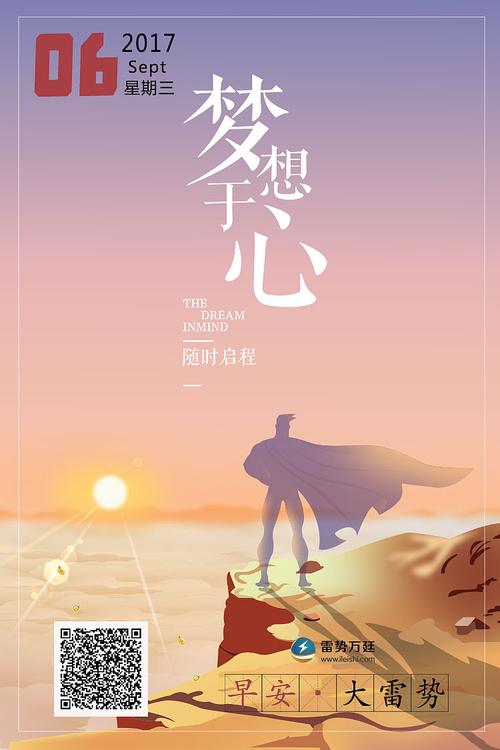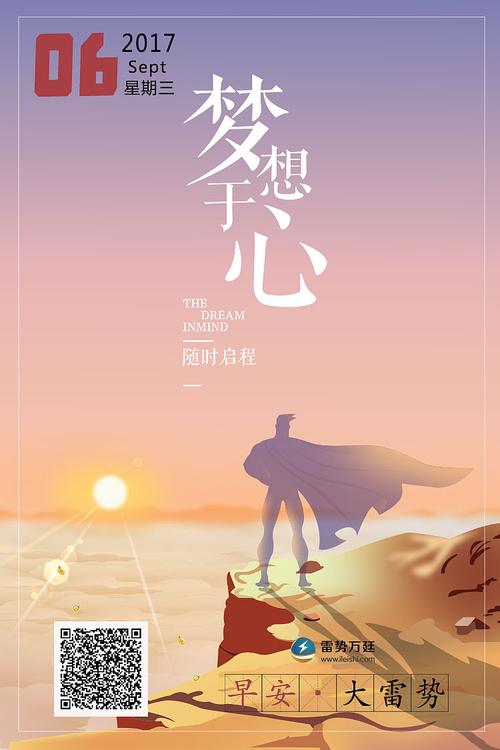
2023年3月13日发(作者:烤蛋糕的做法)word打不开怎么办? 2012年最新一键式word打不开的解决方法
如果您是电脑小白,又急需解决"word打不开怎么办"这个问题,可是看到下面一堆文字就开始头大,那就快试试下面这个超级简单的一键式解决方法吧。
单击下载这个批处理文件,/worddabukai/word_,放在本地电脑的任何位置都可以,双击运行,根据提示清除word错误的临时文件即可轻松解决"word打不开"这个令人头疼的问题。
当然,如果您对电脑略懂一二,又对网上提供下载的批处理命令不屑一顾,希望体验“自己动手,丰衣足食”的快乐,那么下面三种word打不开的解决方法,总有一个适合你!Follow me!
word打不开怎么办?方法一
故障描述:
编辑Word文档的过程中,程序非法关闭,重新打开也是如此。即使重新安装了Office 2003,在启动Word 2003后仍然出现了异常情况。
双击Word文档后,程序弹出出错对话框,其中显示“正在处理的信息有可能丢失,Microsoft Office Word可以尝试为您恢复……”并询问用户是否发送错误报告,在点击了“不发送”按钮后,Word将开始恢复当前文档。恢复完毕后,程序将询问用户上次启动失败,是否以安全模式启动Word。在此,如果选择“否”,则Word又将弹出错对话框,陷入死循环;如果选择“是”,Word将进入“安全模式”。在这种模式下,Word将仅显示空白窗口,需要再手动打开适才出错的文档方可显示。
故障分析:
Word2003的模本损坏了,不能正常启动word,所以才出现了"word打不开"的错误。
解决方法:
1、在资源管理器中进入“C:Documents and SettingsAdministratorApplication DataMicrosoftTemplates”目录,删除其中的“”公用模板文件(可能还有个隐藏的编辑中的文件,一并删除),再重新启动Word即可。
2、上述方法1如不行,可先完全卸载OFFICE2003,并删除安装文件夹及相关注册表文件,重新安装OFFCIE2003.
3、上述两种方法如都不行,那就要重新安装操作系统了
word打不开,总提示进入安全模式的解决方法
word打不开,显示上面的对话框,在点击了“不发送”按钮后将关闭。再次运行 Word,将询问是否以安全模式启动 Word。在此如果选择“是”,Word 将进入“安全模式”。在这种模式下,Word将仅显示空白窗口,需要再手动打开文档方可显示。如果选择“否”,则Word又将弹出错对话框,陷入死循环。
但是,除 Word 外其他 Office 组件均可正常运行。
首先找到下面这个文件夹:
C:Documents and SettingsAdministratorApplication DataMicrosoftTemplates
会看到“” 这个文件,这是公用模板文件,应该是损坏了,直接将其删除,排除故障。
如
果找不到这个文件夹,可将C:Documents and SettingsAdministratorApplication DataMicrosoftTemplates复制粘贴到地址栏即可找到 这个文件。
第一种解决word打不开的方法
模板文件一般存在下面的路径,看图
注意:文件夹是隐藏着的,所以文件夹选项要选择显示隐藏的文件和文件夹,进入下图,把这两个模板删除,重新启动word,即可正常打开。
路径:C:Documents and SettingsAdministratorApplication DataMicrosoftTemplates
第二种方法比较简单:
用安全模式打开word以后,新建一个文档如下图
在word右边就会出现下图,然后点击“本机上的模板”
在弹出的模板框,右键删除掉命名为“空白模板”的模板,点击确定,重启word即可正常打开
3、点开始,在运行中输入“winword /a”可以启动word,此时不会有无法打开的对话框出现,将word文档另存一下,会提示是否替换,这时word用新的模板替换损坏的那个,选择是。如果word打不开的提示还存在,就依照上面的方法进入word,依次点击工具——常规——把“打开时更新自动方式的链接”前的勾去掉。
word打不开怎么办?现在不用我来回答了吧?相信经过上面的步骤,您已经成功解决word打不开这个烦人的问题了,轻松一下,喝杯coffer犒劳一下自己吧。
word打不开怎么办?方法三
很多人会遇到word2003打不开的情况,重启机器好多次也不行,还有的朋友不得已就重装了office,或者干脆好重装系统,其实完全没必要大动干戈的,现在就教你如何应对这类问题。
解决方法一:
1.进入C:documents and SettingsUrApplication DataMicrosoftTemplates。其中“Ur”是当前windows登录的用户名。注意这需要从Explorer(即“我的电脑”或“资源管理器”)的菜单栏中找工具→文件夹选项→查看,选中“显示所有文件和文件夹”以查看隐藏文件和隐藏文件夹(Application Data是隐藏文件夹)。
2.找到,将其使用Shift+Delete进行彻底删除。
3.启动word,一切恢复正常,word打不开的问题成功解决。
说明:是word的模板文件,word在启动过程中会检查这个文件的状态是否正常,如果不正常,启动会失败。如果其他文件正常,这个文件被删除,word会自动重新建立这个文件,恢复到初始安装状态,所以可以放心删除。
word打不开的解决方法二:你直接在电脑里查找“Templates"文件就好了,然后找到后就进入这个文件夹 然后会出现几个名为“Normal” 还有一个“~Normal”文件,我都把它们删掉 然后一切恢复正常!C:documents and SettingsAdministratorApplication DataMicrosoftTemplates”目录,删除其中的“”公用模板文件,再重新启动Word即可。如果在C
盘中找不到NORMAL,可以这样操作:进入WORD安全模式,打开任一WORD文档。选<工具>/(模板和加载项),按 “文档模板” 后面的“选用”。把图框中的文件NORMAL用右键删除即可。
删除后如果重启word不行,重启电脑试试。
word打不开怎么办?别着急,解决方法三:首先找到下面这个文件夹:
C:documents and SettingsAdministratorApplication DataMicrosoftTemplates会看到“” 这个文件,这是公用模板文件,应该是损坏了,直接将其删除,故障就排除了。
如果找不到这个文件夹,可将 C:documents and SettingsAdministratorApplication DataMicrosoftTemplates 复制粘贴到地址栏即可找到 这个文件,直接将其删除,关闭WORD文档,重新打开,故障排除.
如果word打不开的问题还是没解决的话,把office的安装文件删干净,再重新装一次就可以了